编辑:秩名2025-04-01 10:35:59
你是否遇到过有线桥接后却不知道怎么将其设置成一个wifi的困扰?别担心,今天就来给你支支招,让你轻松搞定!
前期准备

首先,确保你已经完成了有线桥接的硬件连接。这包括主路由器和从路由器通过网线正确相连,并且主路由器已经正常工作并设置好了基本的wifi。
进入从路由器设置界面
一般来说,在浏览器中输入从路由器的管理ip地址(通常在路由器背面可以找到),输入用户名和密码登录到从路由器的设置界面。如果你是首次设置,可能会有设置向导,按照提示一步步来就行。

关闭dhcp功能
进入从路由器设置界面后,找到“dhcp服务器”选项,将其功能关闭。因为主路由器已经在分配ip地址了,从路由器开启dhcp可能会导致ip冲突。
设置lan口ip
把从路由器的lan口ip设置成与主路由器不同网段的ip。比如主路由器是192.168.1.1,那你可以将从路由器的lan口ip设为192.168.2.1等,但要注意不要与主路由器及其他设备的ip冲突。
无线设置
在从路由器设置界面中找到“无线设置”选项。在这里,你可以设置与主路由器相同的wifi名称(ssid)和密码,这样在覆盖范围内,设备连接到这个wifi时,会自动切换到信号更强的路由器,实现无缝漫游,就如同一个wifi一样。
保存设置并重启

完成上述设置后,保存所有更改,然后重启从路由器。这样,有线桥接后的两个路由器就成功设置成一个wifi啦!
经过这样的设置,你家里的wifi覆盖范围更广,信号也更稳定。无论是在卧室还是客厅,都能畅快地享受网络带来的便利。现在就动手试试吧,让你的网络体验更上一层楼!
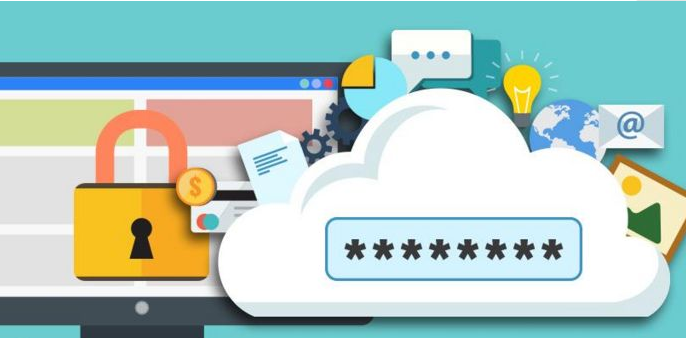
手机应用的增多导致我们账号密码也是越来越多,因此很多小伙伴都有记不住密码的困扰,下面小编就给大家带来了一些好用的密码管理app,在上面用户们可以轻松记录自己的密码,软件会提供加密功能,既能帮助大家保存密码,还不用担心密码泄露,快来下载试试吧!
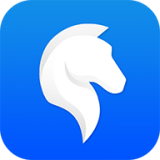
41.76MB
安全杀毒

45.24MB
系统工具

56.81MB
系统工具

8.5MB
系统工具

55Mb
效率办公

27.4MB
安全杀毒
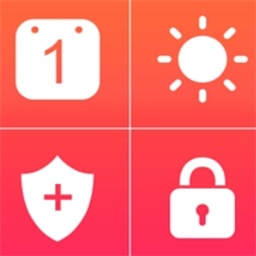
22.73MB
安全杀毒

34.51MB
系统工具

18.9 MB
系统工具

30.15MB
系统工具
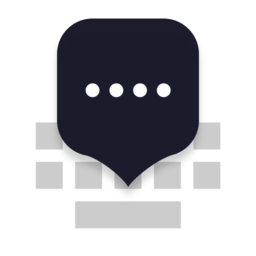
47.54MB
生活服务

5.17MB
安全杀毒